Restaurer un dossier public supprimé dans Exchange Online
Cet article vous guide tout au long des étapes de restauration d’un dossier public supprimé dans Exchange Online.
Les dossiers publics qui ont été supprimés par les utilisateurs (à l’aide de clients comme Outlook) ou les administrateurs (à l’aide d’outils d’administration tels que PowerShell ou le Centre d’administration Exchange) sont normalement stockés dans le conteneur de dossiers publics situé dans \NON_IPM_SUBTREE\DUMPSTER_ROOT. Les dossiers supprimés y sont conservés jusqu’à la fin de la période de rétention.
Pour les scénarios où le contenu des dossiers publics est mis en attente à l’aide de stratégies de rétention, les dossiers supprimés de sont conservés sous \NON_IPM_SUBTREE\DiscoveryHolds jusqu’à la fin de \NON_IPM_SUBTREE\DUMPSTER_ROOT la période de conservation.
Vous pouvez restaurer des dossiers qui sont conservés dans le conteneur de dossiers publics ou sous le dossier DiscoveryHolds à l’aide d’Exchange Online PowerShell. La restauration du dossier public restaure tous les sous-dossiers et éléments présents dans le dossier.
Dans de rares scénarios, vous pouvez également trouver des dossiers sous \NON_IPM_SUBTREE\LOST_AND_FOUND. Consultez ce billet de blog pour plus d’informations sur les LOST_AND_FOUND et sur la façon de récupérer des dossiers si vous les trouvez.
Remarque
Les dossiers de la dumpster sont supprimés définitivement après la fin de la période de rétention. Une fois qu’un dossier public a été supprimé définitivement, vous ne pouvez pas le restaurer, sauf si le dossier est conservé sous DiscoveryHolds par une stratégie de rétention.
Autorisations requises
Le rôle Dossiers publics doit être attribué à l’utilisateur qui restaure le dossier public. Par défaut, ce rôle est attribué aux utilisateurs présents dans le groupe de rôles Gestion de l’organisation .
Restaurer un dossier public supprimé
Déterminez si le dossier public que vous souhaitez restaurer se trouve dans le conteneur de dossiers publics.
La commande suivante répertorie tous les dossiers publics non système dans la benne à ordures :
Get-PublicFolder \NON_IPM_SUBTREE\DUMPSTER_ROOT -Recurse -ResultSize Unlimited | where {$_.FolderClass -ne "$null"}Vous pouvez également rechercher des dossiers spécifiques. Par exemple, la commande suivante recherche un dossier public supprimé nommé
Marketing:Get-PublicFolder \NON_IPM_SUBTREE\DUMPSTER_ROOT -Recurse -ResultSize Unlimited | where {$_.Name -like "Marketing"}Les dossiers publics sous
\NON_IPM_SUBTREE\DiscoveryHoldsont un GUID ajouté à leur nom que vous devrez prendre en compte dans votre recherche.Par exemple, la commande suivante recherche un dossier public supprimé nommé
Sales:Get-PublicFolder \NON_IPM_SUBTREE\DiscoveryHolds -Recurse -ResultSize Unlimited | where {$_.Name -like "*Sales*"}Utilisez la syntaxe suivante pour restaurer un dossier public :
Set-PublicFolder -Identity "Full path of folder to be restored" -Path "Parent folder path where folder needs to be restored"Par exemple, exécutez la commande suivante pour restaurer un dossier public nommé
PF1à la racine de l’arborescence des dossiers publics :Set-PublicFolder -Identity \NON_IPM_SUBTREE\DUMPSTER_ROOT\DUMPSTER_EXTEND\RESERVED_1\RESERVED_1\9f32c468-4bc2-42aa-b979-16a057394b2f\PF1 -Path \L’autre exemple suivant restaure un dossier public nommé
Salesà la racine de l’arborescence de dossiers publics :Set-PublicFolder -Identity \NON_IPM_SUBTREE\DiscoveryHolds\Sales_774d775c-da53-4ee7-869c-353c8a6e3265 -Path \Si vous ne connaissez pas le chemin d’origine du dossier supprimé, vous pouvez trouver le chemin d’accès d’origine du dossier avant sa suppression.
Par exemple, les commandes suivantes révèlent le chemin d’accès d’origine du dossier supprimé nommé
Marketing:$folder = Get-PublicFolder \NON_IPM_SUBTREE\DUMPSTER_ROOT -Recurse -ResultSize Unlimited | where {$_.Name -like "Marketing"}; Get-PublicFolder (Get-PublicFolder $folder.ParentPath).DumpsterEntryId
Remarque
Ne spécifiez \IPM_Subtree pas dans le chemin d’accès lors de la restauration du dossier public. Par exemple :
Syntaxe correcte :
Set-PublicFolder \non_ipm_subtree\discoveryholds\Black_73e0bd95-7972-4599-a25b-cdf46345b62b -Path \Finance\
Syntaxe correcte :
Set-PublicFolder \non_ipm_subtree\discoveryholds\Black_73e0bd95-7972-4599-a25b-cdf46345b62b -Path \IPM_Subtree\Finance\
Restaurer un sous-dossier spécifique
La restauration d’un dossier restaure tous ses sous-dossiers, mais vous ne pouvez également restaurer qu’un seul sous-dossier.
Par exemple, les commandes suivantes restaurent Subfolder1 sous \Parent1:
$pf = Get-PublicFolder \NON_IPM_SUBTREE\DUMPSTER_ROOT -Recurse | where {$_.Name -eq "Subfolder1"}; Set-PublicFolder $pf.identity -Path \Parent1
Restaurer un dossier de calendrier public
Vous pouvez restaurer un dossier de calendrier public à l’aide de la même procédure que n’importe quel autre dossier public, mais il existe des considérations spéciales.
Lors de la suppression d’un dossier de calendrier public, un utilisateur voit les options suivantes :
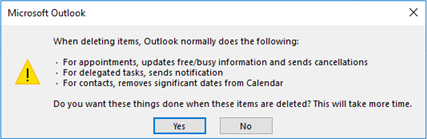
Si l’utilisateur a sélectionné « Oui », les éléments ont été supprimés. Dans ce cas, vous pouvez restaurer le dossier public, mais les éléments ne peuvent pas être récupérés.
Remarque
Nous vous déconseillons d’utiliser Outlook pour restaurer les dossiers publics supprimés, car Outlook tronque les noms des dossiers publics. Ce problème est en cours d’examen et cet article sera mis à jour lorsqu’un correctif sera disponible.